WhatsApp to jedna z najpopularniejszych aplikacji do czatu w Sklepie Play. Wynika to w dużej mierze z kompatybilności między platformami, ale co powinieneś zrobić, przechodząc z iPhone'a na Androida? Pomimo praktyki Apple w zakresie „ogrodu murem” w odniesieniu do jej aplikacji i iCloud, istnieje sposób, aby nadal przesyłać czaty na urządzenie z Androidem.
- Jak eksportować czaty WhatsApp z iPhone'a
- Jak importować czaty WhatsApp na Androida
- Jak skonfigurować kopię zapasową na Dysku Google na Androida
- Jak ręcznie wykonać kopię zapasową
Jak eksportować czaty WhatsApp z iPhone'a
- otwarty WhatsApp na iPhonie.
- Przesuń palcem w lewo po czacie, który chcesz wyeksportować.
-
Stuknij w Jeszcze przycisk.
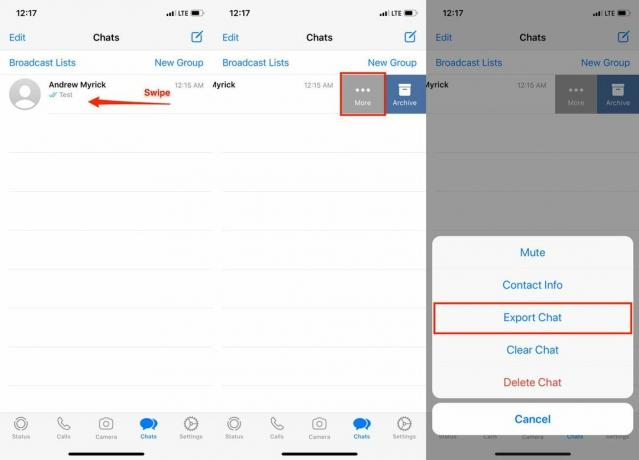 Źródło: Android Central
Źródło: Android Central - Wybierz Eksportuj czat.
- Z arkusza udostępniania wybierz Poczta.
- Wejdz do adres e-mail aby uzyskać do niego dostęp z telefonu Android.
- Stuknij w Wysłać ikonę w prawym górnym rogu.
-
Powtórz kroki dla każdego czatu.
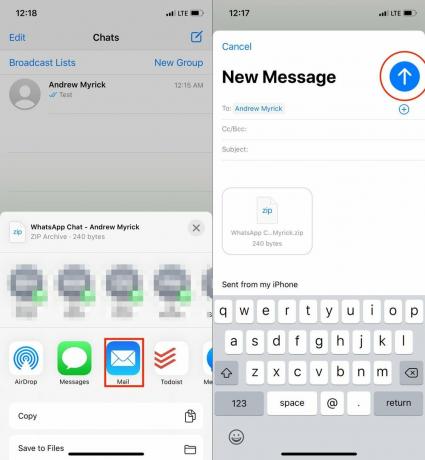 Źródło: Android Central
Źródło: Android Central
Po kliknięciu Wysłać, czat zostanie wysłany na Twój adres e-mail, skąd można go pobrać z urządzenia z systemem Android. Problem polega jednak na tym, że będziesz musiał powtórzyć powyższe kroki dla każdej rozmowy na czacie, którą chcesz wyeksportować. Jeśli masz kilka czatów, zajmie to trochę czasu, a skończysz z wieloma e-mailami dla każdego czatu. Ale nadal można to zrobić.
Verizon oferuje Pixel 4a za jedyne 10 USD miesięcznie na nowych liniach Unlimited
Jak importować czaty WhatsApp na Androida
- Na telefonie z Androidem otwórz plik Gmail aplikacja.
- Znajdź wiadomość e-mail zawierającą wyeksportowaną historię czatów.
-
Pobieranie bezpośrednio do telefonu.
 Źródło: Android Central
Źródło: Android Central - Usunąć WhatsApp z telefonu Android.
- Zainstaluj ponownie WhatsApp z Sklep Google Play.
-
otwarty WhatsApp na telefonie z Androidem.
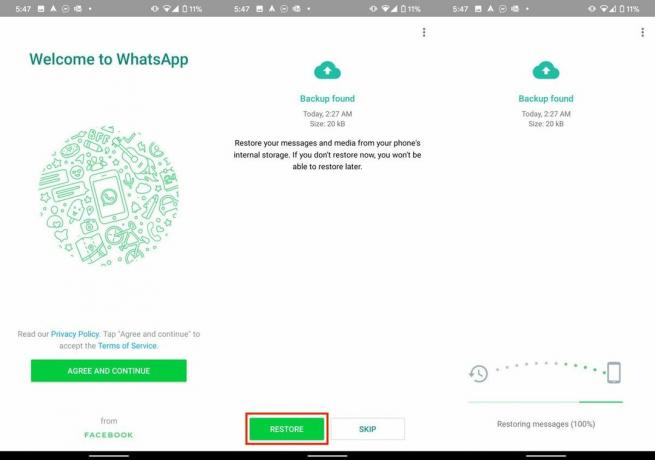 Źródło: Android Central
Źródło: Android Central - Przejdź przez proces konfiguracji.
- Kran PRZYWRACAĆ po wyświetleniu monitu w menu ustawień.
- Po zakończeniu przywracania dotknij KOLEJNY przycisk na dole.
Gdy WhatsApp przywróci pobraną kopię zapasową, wszystkie Twoje rozmowy pojawią się na Twoim urządzeniu z Androidem. To rozległy proces, który może być dość czasochłonny i frustrujący, ale na razie jest to najlepsze, co mamy. Istnieją aplikacje innych firm, które twierdzą, że przesyłają czaty łatwiej, ale przebieg może się różnić w zależności od tych i być może będziesz musiał zapłacić.
Jak skonfigurować kopię zapasową na Dysku Google na Androida
- otwarty WhatsApp na urządzeniu z Androidem.
- Stuknij w Więcej opcji w prawym górnym rogu.
-
Wybierz Ustawienia.
 Źródło: Android Central
Źródło: Android Central - Stuknij w Czaty.
- Wybierz Kopia zapasowa czatu.
-
Kran Utwórz kopię zapasową na Dysku Google.
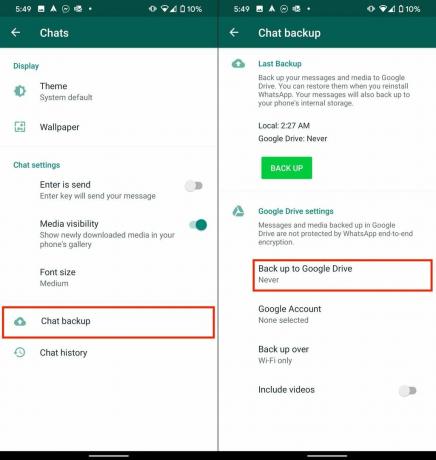 Źródło: Android Central
Źródło: Android Central - Wybierz Częstotliwość tworzenia kopii zapasowych.
- Wybierz Konto Google (lub wiele), z którymi chcesz zsynchronizować kopię zapasową.
- Kran Utwórz kopię zapasową aby wybrać, czy kopie zapasowe mają być synchronizowane przez Wi-Fi, sieć komórkową, czy obie.
-
Przełącznik Uwzględnij filmy jeśli chcesz dołączyć filmy do swoich kopii zapasowych.
 Źródło: Android Central
Źródło: Android Central
Po zakończeniu rozmowy na czacie WhatsApp będą automatycznie zapisywane na Dysku Google. Ułatwia to nie tylko przywracanie w przypadku aktualizacji lub zmiany telefonu, ale także umożliwia dostęp do nich na innych platformach, jeśli zajdzie taka potrzeba.
Jak ręcznie wykonać kopię zapasową
- otwarty WhatsApp na urządzeniu z Androidem
- Stuknij w Więcej opcji w prawym górnym rogu
- Wybierz Ustawienia.
-
Stuknij w Czaty.
 Źródło: Android Central
Źródło: Android Central - Wybierz Kopia zapasowa czatu.
-
Kran UTWORZYĆ KOPIĘ ZAPASOWĄ
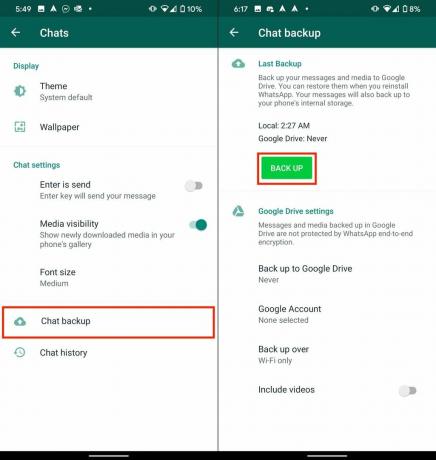 Źródło: Android Central
Źródło: Android Central
Jeśli nie połączyłeś swojego konta Dysku Google z WhatsApp, utworzy to „lokalną” kopię zapasową. Są one przechowywane bezpośrednio na urządzeniu i można uzyskać do nich dostęp za pośrednictwem Menedżera plików, takiego jak Pliki Google. Sam plik kopii zapasowej będzie znajdować się w folderze / sdcard / WhatsApp i można go skopiować lub przenieść w inne miejsce.
Ponadto, jeśli już połączyłeś swoje konto Dysku Google z WhatsApp, stanie się to domyślną metodą tworzenia kopii zapasowych. Stamtąd możesz przejść do aplikacji Dysk Google i znaleźć plik kopii zapasowej na karcie „Ostatnie”.

Wszystko, co musisz wiedzieć o PS5: data premiery, cena i nie tylko.
Sony oficjalnie potwierdziło, że pracuje nad PlayStation 5. Oto wszystko, co o nim wiemy.

Nokia wprowadza na rynek dwa nowe budżetowe telefony z Androidem One poniżej 200 USD.
Nokia 2.4 i Nokia 3.4 to najnowsze dodatki do budżetowej linii smartfonów HMD Global. Ponieważ oba są urządzeniami z Androidem One, mają gwarancję otrzymania dwóch głównych aktualizacji systemu operacyjnego i regularnych aktualizacji zabezpieczeń przez okres do trzech lat.

Wszystko, co wiemy (do tej pory) o Google Pixel 5.
Wciąż brakuje nam miesięcy od zaprezentowania Pixela 5 przez Google, ale to nie znaczy, że jest za wcześnie, aby spekulować, co może zaoferować. Oto wszystko, co do tej pory wiemy!

Wzbogać swój smartfon lub tablet najlepszymi pakietami ikon dla Androida.
Możliwość dostosowania urządzenia jest fantastyczna, ponieważ pomaga uczynić je jeszcze bardziej „Twoim”. Dzięki możliwościom Androida możesz używać programów uruchamiających innych firm, aby dodawać niestandardowe motywy ikon, a to tylko niektóre z naszych ulubionych.
Andrew Myrick
Andrew Myrick jest niezależnym autorem w Android Central. Lubi wszystko, co dotyczy technologii, w tym tablety, smartfony i wszystko pomiędzy. Być może jego ulubionym zajęciem jest zbieranie różnych słuchawek, nawet jeśli wszystkie trafiają do tej samej szuflady.
